

Die PRISMA Home-Startseite zeigt Karten für alle Cloud-basierten Produkte, die den Nutzern Ihres Kunden zur Verfügung stehen.
Jeder Benutzer mit der Rolle [Administrator] kann der PRISMA Home-Startseite benutzerdefinierte Karten hinzufügen, die als Verknüpfungen zum Starten der konfigurierten Anwendung dienen.
Einmal hinzugefügt, können die benutzerdefinierten Karten über das Kontextmenü ![]() geändert werden, das zwei Einträge bietet: [Bearbeiten] und [Löschen].
geändert werden, das zwei Einträge bietet: [Bearbeiten] und [Löschen].
Wählen Sie die Schaltfläche ![]() im Abschnitt [Ihre Arbeitsablaufanwendungen und Druckertools].
im Abschnitt [Ihre Arbeitsablaufanwendungen und Druckertools].
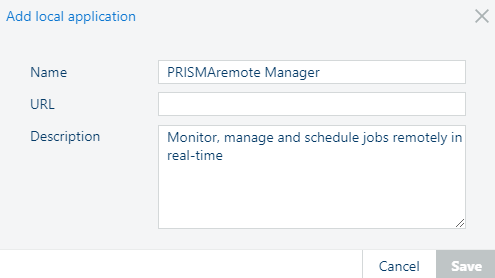
Geben Sie einen Namen für die Karte ein. Dieser Name wird auf der Karte angezeigt, damit Sie benutzerdefinierte Karten, die auf dieselbe Anwendung verweisen, leichter unterscheiden können.
Fügen Sie eine URL ein.
Geben Sie eine [Beschriftung] an.
Dieses Feld ist optional, aber das Dialogfeld ist wie in der obigen Abbildung als Beispiel für PRISMAremote Manager bereits ausgefüllt.
Wählen Sie [Speichern].
In diesem Abschnitt können bis zu 3 solcher neuen Karten hinzugefügt werden.
Wählen Sie die Schaltfläche ![]() im Abschnitt [Einstellungen].
im Abschnitt [Einstellungen].
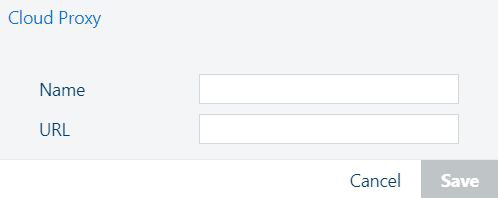
Geben Sie einen Namen für die Karte ein. Dieser Name wird auf der Karte angezeigt, damit Sie benutzerdefinierte Karten, die auf dieselbe Anwendung verweisen, leichter unterscheiden können.
Fügen Sie eine URL ein.
Drücken Sie [Speichern].
In diesem Abschnitt können bis zu 3 solcher neuen Karten hinzugefügt werden.